插入表格

若要插入基本表格,请单击“插入”>“表格”并将光标移动到网格上方,直到突出显示所需的列数和行数。
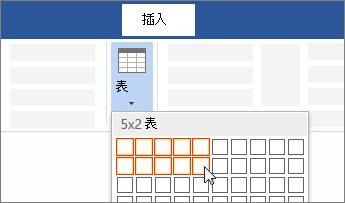
若插入的表格较大或要自定义表格,请选择“插入”>“表格”>“插入表格”。
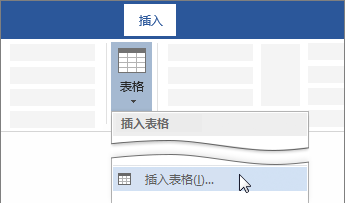
提示:
-
如果已有由制表符分隔的文本,则可以快速将其转换为表格。 选择“插入”>“表格”,然后选择“文本转换成表格”。
-
若要绘制自己的表格,请选择“ 插入 > 表格 > 绘制表格”。
若要插入基本表格,请单击“插入”>“表格”并将光标移动到网格上方,直到突出显示所需的列数和行数。
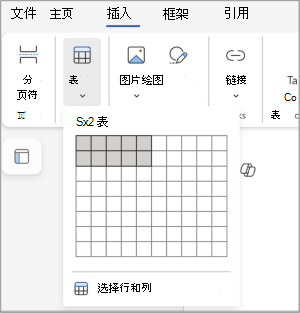
对于较大的表或自定义表,请选择“ 插入 > 表 ”> “选择行和列”。
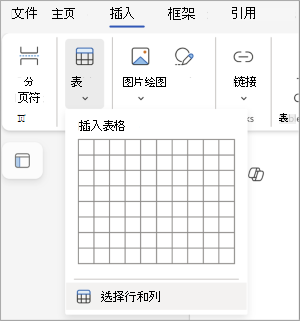
在对话框中输入列数和行数,然后单击“ 确定 ”插入表。

提示: 若要编辑表格并设置表格格式,请切换到“单行功能区”中的“ 表格 ”选项卡或经典功能区中的“ 表格设计 ”和“ 表格布局 ”选项卡。









